コラボレーションシステムのテレワンプラス|
資金管理
資金管理 入金・出費の見方
ダッシュボード >資金管理 >入金
ダッシュボード >資金管理 >出費
1. 「月」タブをクリック
※ その月の入金情報が確認できます。
2. 「年」タブをクリック
※ その年の入金情報が確認できます。3. 「対象期間」タブをクリック
※ 「プロジェクト」「支払方法」「支払年月日」を絞り込んで、入金情報を確認できます。4. 「チャート」タブをクリック
※ 選択した年の入金がチャート形式で表示されます。*2024/06 動画更新
資金管理 出費の追加
ダッシュボード >資金管理 >出費
1.
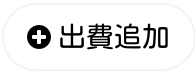 をクリック
をクリック
→ 「出費追加」のボックスが開きます。2. 支払日、カテゴリー、総計、タイトル、詳細、プロジェクト、チームメンバー、税を入力
3. 内容を確認し
 をクリック
をクリック※ 出費の追加は、プロジェクト>プロジェクト一覧>該当プロジェクト>請求書>出費>
支払い追加、からも行えます。詳しくはこちらをご覧ください。
※ プロジェクトを入力した場合、追加した出費はプロジェクト内の出費に反映されます。資金管理 出費の削除
ダッシュボード >資金管理 >出費 >月/年/カスタム期間
1. 削除したい出費の右端にある
をクリック
2.
をクリック
※ 削除を中止したい場合は、画面右下に表示されるの
「取り消し」をクリックします。削除がキャンセルされます。資金管理 入金vs出費
ダッシュボード >資金管理 >入金vs出費
※ 入金と出費の比較ができます。
・ 「チャート」タブをクリック
→ 今年全体の入金と出費がチャート形式で表示されます。
※ 「プロジェクト」「年」を設定して、絞り込むことができます。・ 「累計」タブをクリック
※ 表示させたい行を増やしたり、不要な項目を表示させないよう、表示形式を変更できます。
「プロジェクト」「年」を設定して、絞り込むことができます。
(これらの設定を組合せることにより、例えば、利益だけを表示させることもできます。)※ 各表示形式、絞り込みについて詳しくはこちらをご覧ください。
*2024/03 動画更新
資金管理 表示形式、絞り込み、並べ替え、検索機能
ダッシュボード >資金管理 >入金/出費/入金vs出費
・
、並べ替え機能
 については、こちらをご参照ください。
については、こちらをご参照ください。・
ここをクリックし、プロジェクトを選択すると、
そのプロジェクトの入金状況を確認できます。・
ここをクリックし、入金方法を選択すると、
その入金方法の入金状況を確認できます。・
もしくは
をクリックし、
表示される入金状況の年月を変更できます。・
年数での絞り込みができます。
もしくは
をクリックし、表示される入金状況の年数を変更できます。
をクリックすると、年数の一覧が表示されます。
・年月日をクリックすると、
カレンダーが開き、表示される入金状況の期間を変更できます。
・
各一覧の項目(ID、日付、金額、タイトル、詳細等)に関するワードを
入力し、enterキーを押すと、該当情報が表示されます。・ チャートタブは、年単位で月ごとの累計額が縦棒グラフで表示されます。
・
(出費のみ)ここをクリックして、メンバーを選択すると、
そのメンバーの出費を確認できます。※ 動画は、出費のところで撮影しています。
資金管理 入金一覧から請求書を見る
ダッシュボード >資金管理 >入金 >月/年/カスタム
請求書ID(青字)をクリックすると、請求書が開き、入金内容を確認できます。
*2024/06 動画更新
資金管理 請求書から入金追加したものを入金一覧で確認
ダッシュボード >資金管理 >入金 >月/年/カスタム期間
請求書で「支払いを追加」したものを確認できます。
※ 表示件数や、絞り込み機能を使うと、確認したいものを速く見つけ出すことができます。
詳しくはこちらをご覧ください。*2024/03 動画更新
資金管理 一覧のExcelダウンロード、印刷
ダッシュボード >資金管理 >入金/出費/入金vs出費
・
をクリック
→ 各一覧をExcelでダウンロードができます。・
をクリック
→ 各一覧を印刷できます。※ 表示形式機能と一緒に使うと便利です。詳しくはこちらをご参照ください。
※ 動画は、入金のところで撮影しています。
資金管理 売上予測の見方
ダッシュボード >資金管理 >売上予測
・見積書作成時に想定売上年月を選択すると、売上予測が算出されます。
※ 売上予測額と入金額を比較できます。・今年全体の売上予測額と入金額がチャート形式で表示されます。
※ 「年」を設定して、表示年を変更することができます。

